I de här artiklarna kommer vi att diskutera hur man öppnar de tidigare sessionerna igen i Microsoft Edge, Chrome, Firefox, Internet Explorer.
När vi använder internet för att samla information av något slag, öppnar vi vanligtvis olika flikar i webbläsaren. Men om webbläsaren kraschar eller stängs oväntat på grund av ett felaktigt tillägg eller någon annan anledning stängs alla flikar automatiskt. Och det slutar med att vi förlorar den aktuella surfsessionen.
Så om ni vill återställa din senaste surfsession med starten av din webbläsare behöver du bara gå igenom stegen i artikeln. Dessutom har vi försökt täcka alla de fyra stora webbläsarna Google Chrome, Mozilla Firefox, Internet Explorer och Microsoft Edge.
Återställ nyligen stängda flikar i Microsoft Edge, Chrome, Firefox, Internet Explorer
Återställ flikar för föregående session i Microsoft Edge:
Om din föredragna webbläsare är Microsoft Edge, gå igenom stegen nedan, återställ senaste session i Edge:
- Öppna Microsoft edge och klicka på menyn i det övre högra hörnet av webbläsarskärmen. Välj nu Inställningar från rullgardinsmenyn.
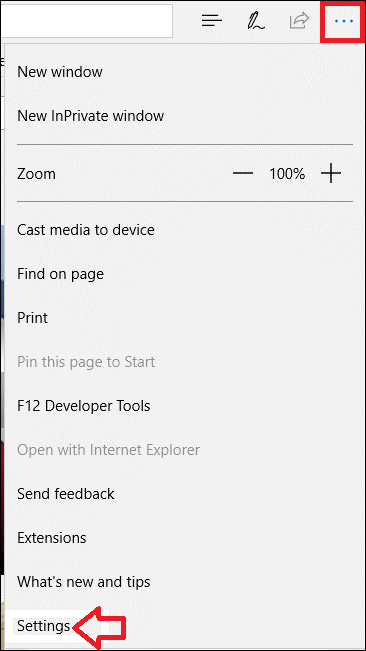
- I inställningspanelen klickar du på Öppna Microsoft Edge med och väljer Föregående sidor från rullgardinsmenyn.
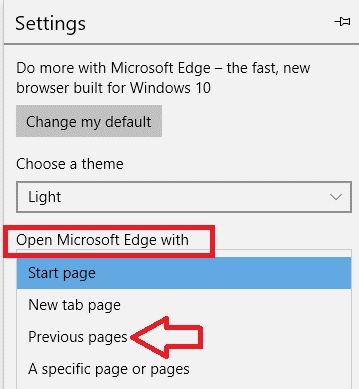
Dina inställningar kommer att sparas automatiskt.
Återställ nyligen stängda flikar i Google Chrome:
Om du använder Google Chrome som din föredragna webbläsare måste du följa stegen nedan för att återställa föregående session i Chrome:
- Starta Google Chrome och klicka på menyknappen i webbläsarens övre högra hörn. Från rullgardinsmenyn klicka på menyn Inställningar.
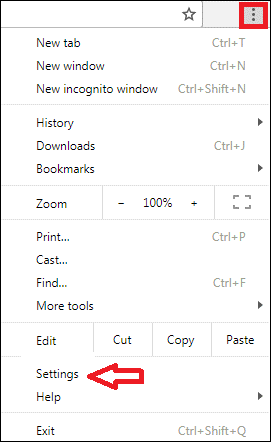
- Detta öppnar en ny flik i webbläsaren. Scrolla nu ner och välj Fortsätt där du slutade. Det är allt. Inställningarna sparas automatiskt.
Återställ tidigare session i Mozilla Firefox:
Om du använder Mozilla Firefox som din standardwebbläsare, fortsätt med stegen nedan för att återställa den senaste sessionen i Firefox:
- Öppna Firefox och klicka på menyknappen i webbläsarens övre högra hörn. Välj Alternativ från rullgardinsmenyn.
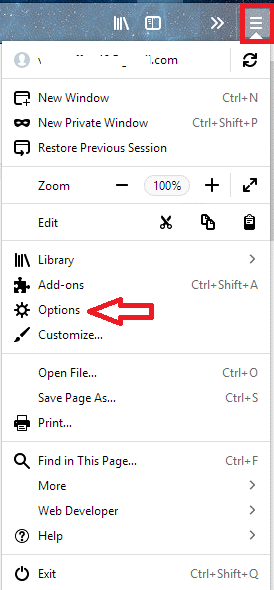
- På den nya fliken som öppnas klickar du på Allmänt och väljer alternativet Visa dina fönster och flikar från förra gången i inställningen När Firefox startar.
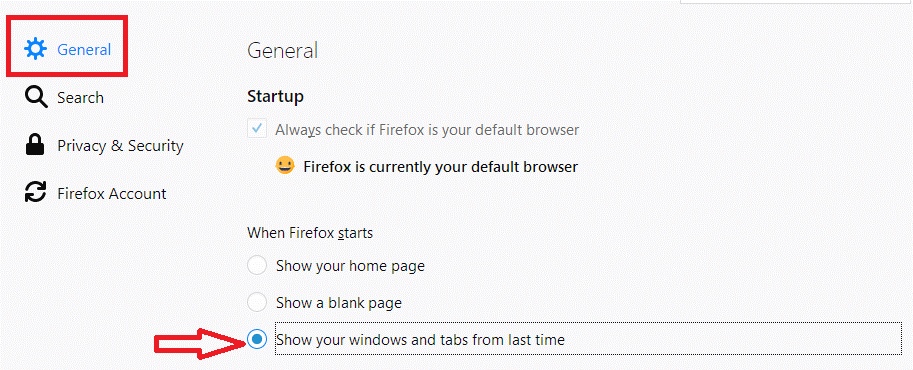
Du kan stänga fliken eftersom inställningarna sparas automatiskt.
Öppna den senaste surfsessionen igen i Internet Explorer:
Om du fortfarande föredrar Internet Explorer framför alla andra webbläsare, följ stegen nedan för att återställa den senaste sessionen i Internet Explorer.
- Öppna Internet Explorer och klicka på kugghjulsikonen i det övre högra hörnet av webbläsarskärmen och välj Internetalternativ från rullgardinsmenyn.
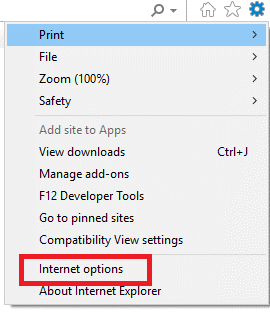
- Välj fliken Allmänt i fönstret Internetalternativ som öppnas och välj Börja med flikar från den senaste sessionen. Klicka på Använd>Ok för att spara inställningarna.
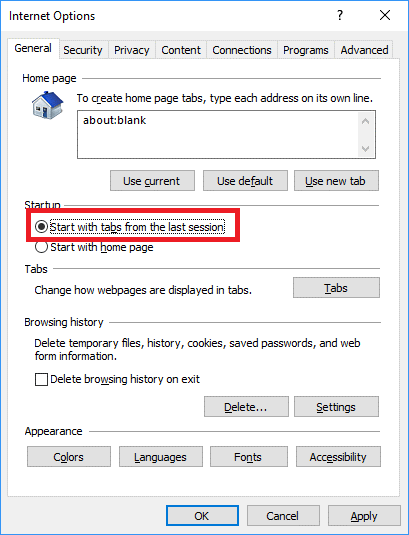
Det är det killar. Nu från och med framåt närhelst din surfsession slutar oväntat kommer din senaste surfsession att återställas automatiskt när webbläsaren startas.

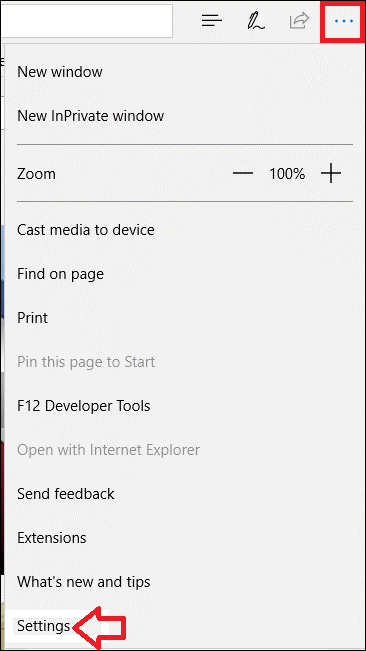
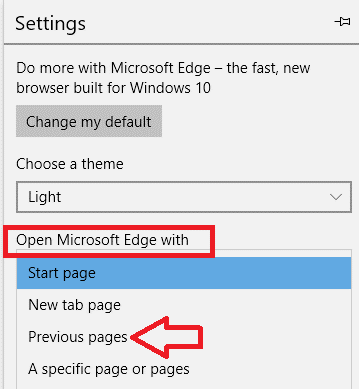


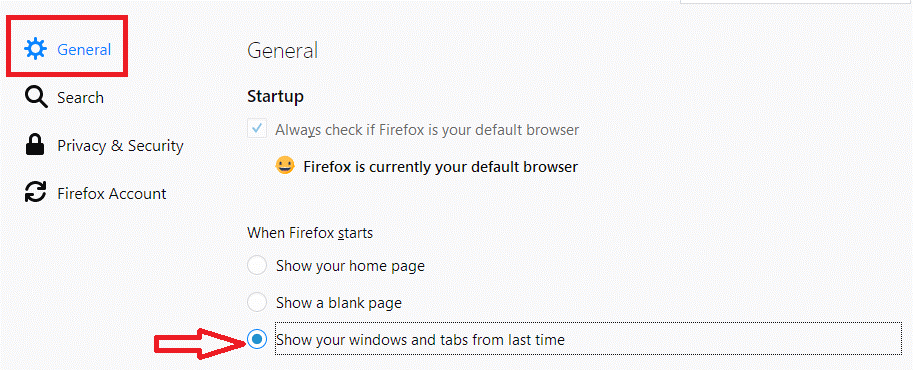

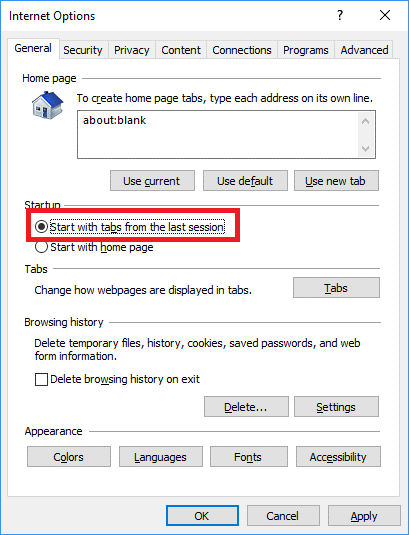






![Ta reda på hur du gör försättssidor i Google Dokument [Enkla steg] Ta reda på hur du gör försättssidor i Google Dokument [Enkla steg]](https://blog.webtech360.com/resources3/images10/image-336-1008140654862.jpg)

